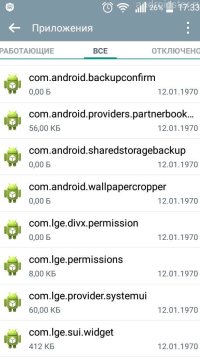Самая популярная в мире ОС известна своей нестабильностью. Каждый пользователь Андроид хоть раз встречался с той или иной ошибкой, но не все находили решение. Сразу же менять свой девайс из-за этого точно не стоит. Далее мы разберём основные ошибки на Android и способы их решения. Часто и ошибки-то нет, а есть всего лишь небольшая помеха в работе тех или иных функций, которая решается парой простых действий.
Содержание
- 1
- 2 Наиболее частые ошибки
- 2.1 В приложении снова произошел сбой
- 2.2 Нехватка памяти
- 2.3 Ошибка аутентификации Wi-Fi
- 2.4 Ошибка синтаксиса
- 2.5 Ошибка загрузки
- 2.6 Android-клавиатура AOSP
- 2.7 Ошибки с аккаунтами Google
- 2.8 Вирус Netalpha
- 2.9 Com.android.snap
- 2.10 Com.android.phone
- 2.11 Android.process.acore
- 2.12 Adroid.process.media
- 2.12.1 Первый способ
- 2.12.2 Второй способ
- 2.13 Неверный пакетный файл
- 2.14 PACKADGE FILE INVALID
- 2.15 Installation unssuccesful error
- 3 Ошибка номер…
- 3.1 11, 101, 504, 506, 491, 495, 413, 941, 921, 920, 481, RH01: неполадки с Google Play и учётной записью
- 3.2 24
- 3.3 498
- 3.4 923
- 3.5 403
- 3.6 Rh01 /rpc:s-5:aec-0 / RPC:S-3
- 3.7 492
- 3.8 911
- 3.9 Rpc:aec:0]
- 3.10 927
- 4 Способ решения любых ошибок
Наиболее частые ошибки
Этот раздел содержит неполадки, которые исправить, как правило, не составляет труда или вовсе не требуется. Часто их причиной может быть даже не само устройство. Но встречаются и такие, которые заставили понервничать пользователей.
В приложении снова произошел сбой
Пользователи Android столкнулись с этой ошибкой 23 марта 2021 года, с выходом нового обновления на Android System Webview. Что бы не испытывать проблем пока разработчики не обновили ПО, представляем решение ниже.
Решение для всех: «Настройки» → «Приложения» → в меню с тремя точками включить отображения системных приложений → в поиске найти Android System Webview → нажать «Удалить обновления». У некоторых пользователей отсутствует кнопка для удаления обновления WebView или это просто не помогает, в таком случае можно попробовать обновить или удалить и заново установить браузер Chrome.
Нехватка памяти
Это нельзя назвать ошибкой, скорее, ограничением возможностей вашего девайса. Да, действительно, на старых, да и на новых, устройствах внутренняя память иногда резко заканчивается. Решается проблема очень просто.
Если вы пользуетесь такими приложениями, как Instagram, VK, то однозначно виноват кэш, который они накапливают очень быстро и в большом количестве.
- Заходим в «Настройки», выбираем пункт «Приложения».
- Часто наверх сразу же выводятся те, что занимают наибольшее количество памяти. Жмём на них.
- Выбираем пункт «Очистить кэш».
Такая очистка может освободить до нескольких гигабайт свободного места. Ещё можно полностью стереть данные в приложении, но затем придётся заново «логиниться».
Из-за переполненной памяти могут возникать ошибки под разными номерами. Например, ошибка 919, когда приложение не может включиться из-за недостатка места.
На некоторых устройствах (далеко не на всех) можно часть программ перенести на карту памяти. Так вы высвободите ещё больше места. Делается это из того же пункта в настройках. Лучше почаще следить за наличием свободного места, чтобы гаджет всегда работал исправно и без тормозов.
Ошибка аутентификации Wi-Fi
Также одна из самых популярных неполадок на Android. Хотя на самом деле очень редко проблема лежит в устройстве. Чаще её причиной становится роутер, точнее, его несовместимость с вашим девайсом. Решается проблема довольно быстро.
Первый метод, самый очевидный, просто проверить правильность введённого пароля. Ведь аутентификация — это и есть не что иное, как проверка ключа безопасности. Поэтому попробуйте забыть проблемную сеть и затем заново ввести пароль.
Если с паролем всё в порядке, а Wi-Fi всё равно не хочет подключаться, то причина однозначно лежит в настройках роутера. Дело в том, что его тип шифрования данных может быть более старым, чем используемый на Android-устройстве, или же устройством не поддерживается какой-либо стандарт сети.
В таком случае нужно зайти в настройки роутера.
- Открываем браузер. В адресной строке вводим «192.168.1.1» или «192.168.0.1».
- В появившемся окне вводим логин и пароль: чаще всего это admin и admin. Если у вас другие, то введите свои.
- Теперь нужно найти настройки безопасности Wi-Fi. Здесь мы задаём смешанный тип шифрования или сетевую аутентификацию «WPA-PSK/WPA2-PSK2 mixed», а также выбираем автоматический выбор стандарта сети.
После этого проблемы с подключением к Wi-Fi должны исчезнуть.
Ошибка синтаксиса
Ошибка заключается в том, что файл, который устанавливает определённое приложение, неправильный или был неправильно запущен. Кроме того, может произойти сбой во время установки, который тоже приводит к ошибке синтаксиса.
Исправить это довольно легко. Во-первых, убедитесь в том, что файл, который вы скачали, имеет формат apk. Поскольку именно файлы такого формата являются инсталляторами приложений на Android. Во-вторых, удалите этот скачанный файл и заново загрузите его, а затем переустановите. Есть смысл попробовать скачать файл с другого сайта. Это, как правило, убирает ошибку.
Ошибка загрузки
Происходит часто на старых устройствах, на новых такая проблема уже не возникает. Заключается в том, что стандартный менеджер загрузок даёт сбои, из-за чего становится трудно загрузить что-либо из интернета. Ошибка исправляется довольно легко.
Достаточно лишь скачать новый менеджер загрузок. Отлично для этих целей может подойти ES Проводник. Он имеет хороший встроенный менеджер загрузок.
Android-клавиатура AOSP
Эта клавиатура сама по себе не из лучших. Кроме того, она не очень хорошо оптимизирована на некоторых прошивках, из-за чего возникают ошибки. Решить их просто.
- Отключите в настройках клавиатуры голосовой ввод.
- Сбросьте настройки, сотрите кэш и данные приложения, которое отвечает за работу клавиатуры.
- Просто скачайте с Google Play Market любую другую клавиатуру.
Ошибки с аккаунтами Google
Ошибки может быть две: аккаунт не хочет синхронизироваться либо не хочет добавляться. Первая может присутствовать как на старых, так и на новых девайсах, а вторая постепенно уходит в прошлое. Исправить всё это не так уж и сложно.
- Проверьте качество и стабильность подключения к интернету: мобильная сеть или Wi-Fi должны нормально работать, иначе причина может крыться в них.
- Если аккаунт уже добавлен, но не синхронизируется, просто отключите его, перезагрузите устройство и зайдите снова.
- Если аккаунт отказывается подключаться, для начала убедитесь в правильности логина и пароля.
- Отключите двухэтапную синхронизацию в настройках аккаунта.
- Включите автоматическую синхронизацию, а также передачу данных в фоновом режиме, после чего перезагрузите устройство.
Вирус Netalpha
Новая проблема, которая встречается пользователям Android. Это вредоносное ПО затрудняет работу с телефоном и не даёт себя удалить. Проблема достаточно серьёзная, поскольку предполагает только два решения, одно из которых весьма радикальное.
- Сброс системы к заводским параметрам. Подробнее, как это делать, в конце статьи.
- Если у вас есть root-права, вы можете скачать Lucky Partner и удалить злополучное приложение.
Com.android.snap
Ошибка «com.android.snap» возникает при использовании различных приложений: популярных фоторедакторов, мессенджеров. Эта надпись часто появляется на чёрном фоне, что сильно отвлекает, а программы могут просто закрываться.
Считается, что этот сбой вызывает вредоносное ПО, поэтому многие советуют просто установить антивирус. Однако можно обойтись и без него системными методами.
- Заходим в меню настроек, в пункт «Приложения».
- Отыскиваем там приложение «com.android.snap».
- Удаляем его данные, чистим кэш и останавливаем.
- Также нужно снять галочку «Присылать уведомления».
После этого программа перестанет досаждать, и более вы не увидите эту надпись на чёрном экране. Если на девайсе установлен антивирус, то можно удалить баг с его помощью. Но, как показывает практика, на устройствах с антивирусниками редко случается эта ошибка.
Помимо com.android.snap, существует также com.android.systemUI. Объединяет их то, что они являются вирусами типа троян. Соответственно, обезвреживается программа точно так же.
Com.android.phone
Если система пишет, что в приложении com.android. phone произошла ошибка, значит, проблема заключается в программе, которая отвечает за совершение звонков на вашем планшете или смартфоне. Появляется ошибка по разным причинам. Поэтому и способы решения будут для каждого разные.
- Попробуйте в настройках снять галочки с автоматической синхронизации даты и времени через интернет, а затем поставить их обратно. После этого перезагрузите телефон и выставите правильные дату и время самостоятельно.
- Сотрите данные и удалите кэш приложения «Телефон».
- Можно просто скачать себе любую «звонилку», которая заменит стандартную, благо в магазине приложений их полно.
Android.process.acore
Если произошла ошибка с android.process.acore, то проблема уже не связана ни со «звонилкой», ни с вирусами. Здесь причины могут быть следующие:
- отсутствуют нужные системные файлы;
- остановлена работа какого-то системного приложения;
- на девайсе присутствует сразу несколько приложений, которые выполняют практически одни и те же функции, и они некорректно синхронизируются с системными приложениями
Трудность решения проблемы зависит от причины её появления. Чаще всего, она решается простым удалением всех контактов через настройки устройства. Если вы перед этим синхронизируете все контакты с Гугл, то вообще ничего не потеряете.
Есть вариант сбросить настройки всех приложений через соответствующий пункт меню. Это также часто избавляет от проблемы, причём данные вы не теряете. Если у вас установлены приложения по оптимизации работы Wi-Fi, то их тоже стоит попробовать удалить. Часто причина кроется именно в них.
Adroid.process.media
Ошибка Андроид Процесс Медиа происходит по двум причинам: Хранилище Мультимедиа или Диспетчер загрузок. Решаются обе довольно просто. Есть два общих способа, которые практически всегда безотказно работают.
Первый способ
- Очистите кэш и данные у приложений Google Services Framework и Google Play Market.
- Остановите работу Google Services Framework (выполнять нужно в таком порядке).
- Снова очистите кэш у этой утилиты.
- Откройте Гугл Плей, найдите проблемное приложение. После получения сообщения об ошибке нажмите ОК.
- Перезагрузите гаджет, восстановите работу отключенных сервисов Гугл.
Второй способ
- Полностью остановите синхронизацию Google аккаунта. Сделать это можно из параметров учётной записи: в пункте «Синхронизация» необходимо убрать все флажки.
- Сотрите данные и остановите утилиту «Галерея».
- Подобным образом отключите «Диспетчер загрузки».
- Перезагрузите устройство.
После применения одного из этих способов проблема исчезнет.
Неверный пакетный файл
Ошибка часто возникает при обновлении какого-либо приложения. Если это случилось во время обновления, необходимо очистить кэш у этого приложения. Кроме того, можно попробовать вручную скачать apk файл программы и установить её заново. Если не помогло и это, удаляем аккаунт Гугл, перезагружаем устройство и логинимся заново.
PACKADGE FILE INVALID
- Удаляем кэш и данные проблемного приложения.
- Заходим в Google Play и устанавливаем его там.
- Чистим данные Google Play и Google Service Framework.
- Обновляем приложение через мобильный интернет, а не Wi-Fi.
Installation unssuccesful error
- Переустанавливаем проблемное приложение.
- Чистим кэш и удаляем данные Плей Маркет.
- Отсоединяем от устройства карту памяти.
- Удаляем папку .android_secure.
- Заново устанавливаем приложение.
Ошибка номер…
Эти ошибки могут быть более серьёзными. Однако часто и они решаются в несколько простых действий. Всё зависит от номера этой самой ошибки. Причём Google даёт минимум информации о решении различных ошибок.
11, 101, 504, 506, 491, 495, 413, 941, 921, 920, 481, RH01: неполадки с Google Play и учётной записью
Эти ошибки связаны с некорректной работой магазина приложений или учётной записи и решаются практически одними и теми же методами. «Код ошибки 11» Android может выдать при работе Play Market. Часто возникают неполадки под конкретными номерами именно с этим сервисом Гугл. Замечено, что ошибка 11 часто возникает при установке или обновлении WhatsApp.
Ещё одна популярная ошибка, из-за которой Play Market также не хочет загружать приложение, 504. Она возникает на Андроид вследствие тех же причин, что и другие неполадки с загрузкой программ, поэтому методы устранения используются идентичные. То же касается других ошибок.
Решаются проблемы несколькими способами, причём каждый из них подходит и для большинства похожих ошибок.
- Выставляем правильное время и проверяем работу интернет-соединения.
- Проверяем количество свободной внутренней памяти: оно должно быть выше, чем объём программ, с загрузкой которых возникли неполадки.
- После этого попробуйте просто перезагрузить свой телефон или планшет. Ошибки Гугл Плей Маркет на Андроид часто решаются таким способом.
- Сбрасываем настройки. Способом, указанным выше, открываем окошко приложения Play Market, затем очищаем данные и кэш. После снова заходим в Магазин приложений. Как вариант, можно также удалить все обновления в том же окне, что вернёт программу к её первоначальному виду при покупке устройства.
- Подобным же образом можно поступить с программой «Сервисы Google Play», если предыдущий метод не помог. Если и это не помогло, то можно попробовать проделать подобную операцию с Google Services Framework.
- Проблема также может заключаться в отключенном приложении «Аккаунты Google». Заходим в его окошко, если видим, что оно выключено, то включаем его. Включить также следует и «Диспетчер загрузки», если он был выключен.
- Пробуем выйти и заново зайти в свой аккаунт Гугл. Делается это из настроек. Там находим пункт «Учётные записи» и выбираем Гугл.
24
Ошибка 24 возникает при установке приложения на Андроид, когда произошёл какой-либо сбой, а часть файлов уже была установлена. Или же это приложение у вас было раньше, вы его удалили, а затем снова решили скачать. Решается проблема довольно быстро.
- Запускаем любой файловый менеджер.
- Находим директорию «sdcard/Android/data/data», в ней файлы, касающиеся этого приложения. Они будут содержать в имени название программы, поэтому их достаточно просто будет отличить от остальных.
- То же самое проделываем в директории «data/data».
После этого ошибка должна исчезнуть, а приложение установиться безо всяких проблем.
498
Эта error возникает при загрузке какого-либо приложения. Проблем может быть несколько, но решить их довольно легко.
- Проверить соединение с интернетом.
- Почистить кэш нескольких программ, а первым делом — Google Play.
- Подождать пару часов. Вполне возможно, что причина кроется в серверах Гугл. Если так, то исправят они её быстро.
После этого ошибка должна исчезнуть.
923
Загрузка приложения становится невозможной. Ошибка синхронизации с Гугл аккаунтом.
- Удаляем аккаунт Гугл и несколько ненужных программ, чистим кэш.
- Чистим системный кэш:
- Заходим в Recovery (кнопка ВКЛ и кнопка управления громкостью и удерживаем).
- Выбираем Wipe Cache Partition.
- Перезагружаем устройство.
- Перезагружаем устройство.
- Логинимся в Гугл снова.
403
Есть так называемый Dalvik-кэш. В связи с его заполнением у нас опять не хотят устанавливаться те или иные программы. Для решения проблемы чистим данные и отключаем сначала «Аккаунты Google», а затем Google Play Store.
Rh01 /rpc:s-5:aec-0 / RPC:S-3
Система не может получать информацию с сервера. Для исправления неполадки нужно сделать действия, как и при других похожих ошибках.
- Очистить кэш и удалить лишние ненужные приложения.
- Стереть данные и остановить Плей Маркет и Google Services Framework.
- Как описано в предыдущей ошибке (403), удалить кэш через Рекавери.
492
Вновь не загружается контент из Гугл Плей.
- Чистим данные и останавливаем «Сервисы Google Play».
- То же самое делаем с Google Play Market.
- Удаляем dalvik-кэш, если неполадка по-прежнему присутствует. Однако сделать это можно только при наличии рут-доступа.
- Если рут-прав нет, то придётся просто сделать полный откат системы.
911
Также не позволяет загружать приложения.
- Чистим данные, кэш, останавливаем Google Play Market.
- Попробуйте подключиться к другой Wi-Fi сети или используйте мобильные данные, чтобы загрузить приложение.
Rpc:aec:0]
Неполадки при получении данных с сервера. Помочь может удаление всех синхронизированных аккаунтов. Затем очищаем кэш и данные Плей Маркета, после чего перезагружаем смартфон или планшет.
Похожей является ошибка RPC:S-3. В случае с ней нужно удалить только аккаунт Гугл, после чего можно попробовать подключить другой или этот же.
927
Эта неисправность не зависит от нашего устройства. Причина кроется в том, что программа обновляется разработчиками. Поэтому, если мы хотим установить или обновить её, мы этого сделать не сможем. Просто стоит снова попробовать установить её через 30 минут или позже.
Способ решения любых ошибок
Ну и, наконец, метод, который подойдёт для исправления любых неполадок. Но прибегать к нему надо всегда в последнюю очередь. Это возвращение устройства к заводским настройкам. Полная перезагрузка системы Андроид удалит все пользовательские данные, поэтому самое важное стоит предварительно скинуть на карту памяти или сохранить в облачных сервисах.
- Открываем настройки.
- Выбираем пункт «Сброс и восстановление», на разных устройствах он может называться по-разному и находиться либо в самом меню настроек, либо в пункте «Система».
- Нажимаем «Сброс».
После этого девайс возвращается к заводским параметрам, все неполадки исчезают.
Теперь вы знаете, как исправить подавляющее большинство ошибок на Андроид. Их гораздо больше, но остальная масса неполадок имеет сходные пути решения, особенно ошибки сервисов Гугл Плей, встречается настолько редко, что данных о них ещё нет или уже исправлена разработчиками.
Что делать, если планшет выдает ошибки приложений

Почему на планшете появляется сообщение «В приложении произошла ошибка»
Прежде чем приступать к устранению неисправностей, необходимо выявить причину. Только после проведения комплексной диагностики и выявления неполадки можно выполнять настройку системы. Среди возможных причин возникновения подобной ситуации, можно выделить следующие варианты:
- Внешние дефекты при сильном повреждении могут способствовать зависанию программ.
- Старая версия программного обеспечения и драйверов не способна осуществлять новые функции.
- Обновление может быть не доработано, поэтому некоторые компоненты могут не загружаться при запуске.
- Действие вредоносной программы или вируса. Отсутствие проверки антивирусом может допустить заражение планшета и нарушение его функционирования.
- Подобная ошибка может возникнуть и при перегрузке планшетного компьютера. Иногда пользователи запускают много приложений одновременно, при этом не закрывают те, которые не используют. Процессор не справляется с заданной мощностью и выдаёт предупреждение о неполадках.
- Повреждение внутренних компонентов: микросхем, датчиков, проводов.
- Установка неправильных параметров функционирования оборудования.
Важно! Постарайтесь внимательно осмотреть свой планшет, чтобы правильно определить источник проблемы. Возможно, неполадку можно устранить самостоятельно. В случае серьёзных проблем обратитесь к специалисту.
Способы устранения проблемы с приложениями
Устранение ошибки зависит от типа возникшей проблемы. После правильной диагностики и обнаружения дефекта, следует приступить к его устранению. Если сделать это невозможно, попробуйте выполнить следующую последовательность действий:
- Закройте ненужные вкладки и приложения, которые не используете.
- Перезагрузите планшетный компьютер — после повторного включения система должна восстановиться.
- Запустите антивирус для проверки на наличие вредоносных программ. При их обнаружении произведите очистку.
- Обновите программное обеспечение и драйверы.
- Если проблема появилась после обновления, то попробуйте восстановить прежнюю версию. Примените заводские параметры.
Данная настройка должна помочь устранить ошибку при запуске приложения. Если ничто из перечисленного вам не помогло, обратитесь к мастеру за профессиональной помощью. Он сможет точно определить дефект и восстановить работу устройства.
Хотите узнавать о выходе новых статей? Подпишитесь на рассылку!
Если вы обладатель смартфона с ОС Android, то при использовании устройства может возникнуть сбой, при котором появится сообщение android ошибки во всех приложениях. В таком случае, вы можете нажать ОК и ошибка перестанет возникать, но в некоторых случаях это не избавит от ошибки навсегда. В каких случаях возникает ошибка всех приложений на андроид?
- Часть 1: Причины появления android ошибок во всех приложениях
- Часть 2: Как исправить android ошибки во всех приложениях
Часть 1: Причины появления android ошибок во всех приложениях
Это может быть при сбое в ПО (программном обеспечении), при заражении вирусом, а также при неправильной установки ПЗУ или же из-за удаленного файла ОС. Также эта ошибка может привести к разряжению батареи и снижении производительности устройства.
В этой статье мы расскажем, как исправить такую проблему, как ошибка во всех приложений на андроид.
Часть 2: Как исправить android ошибки во всех приложениях
- Способ 1. Случайный сбой — нужно перезагрузить телефон
- Способ 2. Очистить данные и кэш приложений
- Способ 3. Исправить android ошибки во всех приложениях через Tenorshare ReiBoot for Android
- Способ 4. Сброс настроек к заводским
Способ 1. Случайный сбой — нужно перезагрузить телефон
Если возниклась ошибка во всех приложений на вашем андроиде, не волнуйтесь. Пожалуйста, сначала попробуйте перезагрузить телефон.
- Удерживайте кнопку включения или выключения в течении нескольких секунд;
- Появятся две команды: выключить или перезагрузить;
-
Нажмите «Перезагрузить».
Есть еще один способ перезагрузить устройство на базе Андроид.
Многие модели смартфонов производятся без съемной батареи, что не дает возможность извлечь аккумулятор из телефона и таким образом перезагрузить устройство. Чтобы выполнить принудительную перезагрузку устройства и исправить android ошибки в приложении, выполните следующие шаги:
- Одновременно удерживайте кнопку громкости и включения;
- Дождитесь, пока ваше устройство перезагрузится.
Способ 2. Очистить данные и кэш приложений
Если перезагрузка смартфона не помогла исправить android ошибки во всех приложениях, то попробуйте выполнить очистку данных и кэща в приложениях.
- Зайдите в «Настройки» на своем устройстве;
- Далее перейдите в «Приложения»;
- Затем необходимо выбрать нужное приложение;
- В том случае, если приложение уже работает, то нажмите кнопку «Остановить»;
- Далее нажмите «Очистить кэш»;
-
Выберите «Очистить данные»;
- Перезагрузите устройство.
Выполнив все эти шаги, вы можете избавиться от android ошибки во всех приложениях.
Также если эта ошибка возникает в каком-то конкретном приложении, вы можете войти в Google Play, удалить это приложение и заново его установить.
Способ 3. Исправить android ошибки во всех приложениях через Tenorshare ReiBoot for Android
На Android устройстве могут возникать различного рода ошибки, которые не исчезают при обычной перезагрузки телефона. Если вышеуказанные способы не помогли устранить android ошибки во всех приложениях, на помощь приходит программа, которая способна исправить сбой в андроиде быстро и легко – Tenorshare ReiBoot for Android.
- Скачайте и установите Tenorshare ReiBoot for Android на свой ПК;
- Подключите ваше устройство к ПК с помощью USB-кабеля;
-
Запустите программу ReiBoot вашем ПК и нажмите «Исправление системы Android»;
-
Потом нажмите “Исправить сейчас”;
-
После этого появляются некоторые информации, которые вам надо выполнить. Потом нажмите “Далее”;
-
Далее загрузите пакет прошивки;
-
После выполнения загрузки вам надо выбрать опцию “Исправить сейчас”.




Способ 4: Сброс настроек к заводским
Если вышеуказанные способы не помогли вам исправить завис самсенг, сделайте сброс данных. При сбросе данных из памяти удаляются все файлы, обнуляются настройки операционной системы, а вместе с этим удаляются ошибки. Вам надо заранее копировать ваши данные.
- Шаг 1. Откройте «Настройки».
-
Шаг 2. Нажмите «Общие настройки». Если такого пункта нет, перейдите к следующему шагу.
-
Шаг 3. Выберите пункт «Сброс». Также он может называться «Архивация и сброс», «Архивирование и сброс» или «Конфиденциальность».
-
Шаг 4. Выберите «Сброс данных» или «Сброс устройства»
-
Шаг 5. Выберите пункт «Сбросить», «Сброс устройства» или «Удалить все».
И ваше устройство перезагрузится и данные удалятся.
Резюме:
Если вдруг у вас возникла ошибка всех приложений на андроид «com android systemUI произошла ошибка», то попробуйте вышеуказанные методы. Любое неправильно выполненное самостоятельное действие в процессе восстановления устройства может привести к необратимым последствиям, включая поломку вашего смартфона. А Tenorshare ReiBoot for Android предлагает всего за пару кликов выполнить действия по устранению системных ошибок с пошаговыми инструкциями. Tenorshare ReiBoot for Android сможет помочь вам в исправлении более 50 системных проблем андроида. Скачайте и установите программу прямо сейчас, чтобы устранить ошибку «com android systemUI».


Присоединяйтесь к обсуждению и поделитесь своим голосом здесь
Android является самой распространенной ОС смартфонов. Однако ни одно программное средство не застраховано от ошибок. Предлагаем ознакомиться с ПО для проверки корректности работы ОС, а также порядком решения самых распространенных проблем.
Чем проверить андроид-устройства на ошибки
У современных мобильных девайсов много различных датчиков, которые соединяются в сложную систему. Если хоть какая-то часть начинает функционировать некорректно, то гаджет, соответственно, тоже работает не так, как нужно.
Проверку функционирования устройств на операционной системе Андроид можно осуществлять с помощью специально приложений.
Их рекомендуется периодически запускать вне зависимости от наличия или отсутствия явных дефектов. Ниже мы предлагаем список самых популярных программ, которые помогут проверить и выявить неисправности на вашем телефоне.
Assistant for Android
Assistant for Android – наипростейшая и полезная программа для оптимизации вашего Андроид смартфона. Вам нужно скачать в Play Маркет последнюю версию и запустить. Данная программа не только проверит устройство на вероятные ошибки, но и даст новичкам ряд полезных рекомендаций по использованию. Как видно ниже в интерфейсе можно выполнять ряд задач:
- Управление процессами, отключение зависших или ненужных приложений.
- Управление режимами энергосбережения.
- Очистка кэша приложений и чистка системы.
- Файловый менеджер для копирования, перемещения, сохранения или удаления больший файлов.
Test Your Android
Название говорит о том, что приложение создано для тестирования девайса с операционной системой Android. Имеет красивый интерфейс и сможет провести проверку практически всех систем устройства – от сенсора экрана до компаса. Также есть раздел, где доступны для просмотра данные об устройстве.
Phone Doctor Plus
Эта программа полностью анализирует всю систему, включая каждый параметр. С ее помощью можно протестировать аппаратные средства – батарею, центральный процессор. Также утилита сможет дать советы по правильному использованию девайса, чтобы батарея смогла прослужить дольше.
Device Test
Приложение Device Test для отображения подробной информации по акселерометру и GPS. Зеленая галочка пометит датчик, если он есть в гаджете. При отсутствии особенности будет отметка в виде красного креста.
Fix Dead Pixels
Утилита поможет решить проблему с пикселями на дисплее. При запуске Fix Dead Pixels используются различные фоновые цвета, которые помогут оперативно найти проблемные пиксели. Еще приложение сможет проверить экран и обновить места с погрешностями.
Wifi Anаlyzer
Программа Wifi Anаlyzer поможет проверить, как работает модуль Wi-Fi. Она запускает всесторонние тесты, поэтому проверка происходит тщательно. Изучается надежность каждого компонента этого интерфейса, а также чувствительность и все возможные настройки.
Elixir 2
ПО Elixir 2 разработано для проверки «железа». Это целая исследовательская лаборатория, созданная для проверки физических составляющих устройства.
Самые распространенные ошибки
В связи с широким использованием ОС Андроид на смартфонах различных брендов сформировался список часто возникающих сбоев. Мы подготовили краткий обзор проблем и способов их решения.
Нехватка памяти
К ошибкам не относится, но является главной причиной их появления. Проблема возникает на смартфонах и планшетах вне зависимости от года их выпуска, бренда и модели. Если мало памяти, может появиться ошибка 919 при попытке запуска программы.
Имейте в виду, что мы говорим о нехватке оперативной памяти. Её можно освободить закрыв ненужные приложения запущенные в текущий момент. А чистка кеша очистит внутреннюю память на смартфоне или SD карте.
Нехватка возникает из-за переполненного кэша в результате использования социальных сетей. Например при просмотре картинок они могу сохраняться как в кеше так и загружаться на телефон. Для освобождения места в этом случае нужно:
- Из «Настроек» перейти в «Приложения».
- Зайти в программу.
- В настройках выбрать «Очистить кэш».
Для справки:
- Во многих версиях ОС сверху располагаются утилиты, занимающие наибольший объем памяти.
- При выполнении этой процедуры для всех приложений можно освободить до нескольких Гб памяти.
Если места все равно не хватает, получить еще немного свободных Мб можно при выборе вместо «Очистить кэш» пункта «Стереть данные». Минус способа – необходимость повторной идентификации.
При наличии карты можно перенести часть ПО на нее.
Ошибка аутентификации при попытке подключения к Wi-Fi
Возникает из-за несовместимости роутера, реже заключается в неисправности гаджета. В первом случае нужно сначала проверить корректность вводимого пароля. Если ошибка не исчезла, проблема может крыться в проверке ключа безопасности. Поможет удаление сети из списка Wi-Fi соединений и повторное создание подключения с корректным ключом.
Ошибка беспроводной сети Wi-Fi
При корректном пароле отсутствие подключения к сети Wi-Fi можно устранить путем обновления настроек роутера. В первую очередь стоит уделить внимание типу шифрования данных. Он должен соответствовать используемому девайсом. Однако устройство может не поддерживать определенный сетевой стандарт.
Для проверки настроек роутера:
- В браузере в адресной строке «192.168.0.1» либо «192.168.1.1». Это путь к роутеру.
- Ввести логин с паролем. По умолчанию выставляют «admin» в обоих полях.
- Переходим в «Настройки безопасности Wi-Fi».
- «Тип шифрования» выставить «Смешанный», либо для «Сетевой аутентификации» — «WPA-PSK/WPA2-PSK2 mixed».
- Сохранить изменения.
Ошибка синтаксиса
Причина – файл, отвечающий за установку программы, некорректный либо неправильно запущен. Также проблема может быть вызвана сбоем в процессе установки утилиты.
Для исправления:
- Скачать инсталлятор. Файл должен иметь формат apk.
- Установить повторно программу.
Если проблема сохранилась, скачайте инсталлятор с другого сайта. Не исключена возможность загрузки на сайт установочного файла с ошибкой администратором. Самое лучшее решение – загружать официальные версии из Play Маркет, Gett Apps и других источников. Там выпускают обновления для программ и ошибки синтаксиса встречаются реже.
Ошибка загрузки
Типичная ошибка для старых моделей смартфонов, возникающая по причине сбоя менеджера загрузок в стандартной сборке файлового менеджера. Порядок действий:
- Удалить старый файловый менеджер.
- Загрузить установочный файл.
- Установить новый менеджер.
Рекомендуем выбрать ES или Mi Проводник – утилиту с хорошим функционалом, простым интерфейсом.
Android-клавиатура AOSP
Вид клавиатуры не славится хорошей работой. В старых версиях прошивок клавиатура плохо оптимизирована. Для устранения ошибок:
- Зайти в «Клавиатуры» и дальше в «Настройки».
- Отключить голосовой ввод.
- Зайти в приложение через «Настройки» и «Приложения».
- Выбрать «Стереть кэш» и «Удалить данные».
- Зайти в Play Market.
- Скачать иной вид клавиатуры. Можно самый популярный вариант – Microsoft SwiftKey
- Установить ее.
Ошибки с аккаунтами Google
Делятся на 2 категории. Первая – отсутствие возможности добавления аккаунта, вторая – ошибка синхронизации. Если в новых моделях первая проблема практически не возникает, то вторая встречается в гаджетах вне зависимости от года выпуска.
Порядок исправления:
- Подключиться к интернету. Подключение должно быть стабильным и качественным.
- При несинхронизации нужно отключить аккаунт, перезагрузить устройство и зайти снова.
- При отказе подключения проверить корректность логина и пароля.
- Отключить для аккаунта 2-этапную синхронизацию.
- Выставить в настройках аккаунта автоматическую синхронизацию. Выставить передачу данных в фоновом режиме. Выполнить перезагрузку смартфона.
Вирус Netalpha
Удалить вирус не получается. Вредоносная программа снижает производительность и усложняет работу смартфона. Для устранения проблемы:
- Выполнить сброс до заводских настроек.
- При наличии root-прав скачать и установить Lucky Partner.
Android.process.acore
Может возникнуть из-за:
- Остановки одной из системных программ.
- Отсутствии на устройстве одного из требуемых для корректной работы ОС системного файла.
- Наличие нескольких программ с аналогичным функционалом, которые с системными утилитами неправильно синхронизируются.
Ошибка устраняется в зависимости от установления причины ее возникновения. Есть ряд способов решения проблемы:
- Синхронизация контактов с Google. Удаление через «Настройки» всех номеров. Восстановление через Google списка контактов.
- Сброс настроек приложений.
- Удаление утилит, направленных на улучшение работы Wi-Fi.
Неверный пакетный файл
Возникает после проведения обновления приложения. Однако не редко появляется непосредственно при установке. Тогда нужно через «Настройки» данного приложения «Очистить кэш» и заново запустить процесс.
Другой метод – повторная установка приложения. Для этого потребуется самостоятельно скачать инсталляционный файл.
Третий метод – удаление google-аккаунта. После этого нужно перезагрузить телефон и повторно добавить аккаунт.
Способ решения любых ошибок
Радикальный метод, позволяющий устранить практически любой сбой. Использовать стоит только в крайних случаях, поскольку в процессе сброса до заводских настроек вся информация владельца будет удалена.
Порядок действий:
- Зайти в «настройки» гаджета.
- Перейти в «Сброс и восстановление».
В зависимости от модели название раздела может звучать по-другому, также разнится и его местонахождение. Например, в некоторых устройствах функция доступна из меню «Система».
- Нажать кнопку «Сброс».
- Дождаться окончания процесса.
Мобильные приложения дают нам возможность быстро получить доступ к полезным сервисам без помощи браузера. Но порой с их запуском возникают проблемы. В частности, вы можете заметить на экране текст, сообщающий о том, что в приложении произошел сбой. Если скрыть оповещение и попытаться снова запустить программу, то с высокой долей вероятности смартфон снова выдаст ошибку. И что же тогда делать? Для начала нам нужно разобраться, чем вызваны сбои приложений, после чего можно смело приступать к изучению методов устранения неполадок.
Видели такую ошибку? А мы нашли несколько способов, как ее исправить!
Содержание
- 1 Из-за чего случаются сбои приложений
- 2 В приложении произошел сбой — что делать
- 2.1 Удалить Android System Webview
- 2.2 Как остановить приложение на Андроиде
- 2.3 Как очистить приложение
- 2.4 Переустановка приложения
- 2.5 Как удалить обновление приложения
Из-за чего случаются сбои приложений
Подобная ошибка выскакивает даже в играх
Все проблемы, связанные с запуском приложений, имеют программный характер, то есть возникают не по причине поломки смартфона. Это хорошая новость. Но есть и плохая. Заключается она в том, что нет одной причины, почему произошел сбой приложений. Их сразу пять:
- конфликт программного обеспечения;
- неправильная установка приложения;
- установка плохо оптимизированного обновления;
- переполнение оперативного запоминающего устройства (ОЗУ);
- повреждение данных кэша.
Стоит отметить, что нередко происходит сбой приложений банков, вызванный отнюдь не ошибками вашего устройства, а неполадками на стороне сервиса онлайн-банкинга. Так, в начале декабря 2022 года случился сбой приложения Тинькофф, и в данной ситуации единственным способом решения проблемы было ожидание, когда проблему решат разработчики софта. То же самое может произойти и с другими программами.
В приложении произошел сбой — что делать
И все-таки неполадки, в возникновении которых виноваты сами разработчики, обычно не сопровождаются сообщением, что в приложении снова произошел сбой, а на экране появляется другой код ошибки. Потому в нашем случае помогает не ожидание момента, когда знающие люди сделают все без вашего участия, а обращение к рекомендациям, изложенным ниже.
Удалить Android System Webview
Этот метод является прологом и его нужно рассматривать отдельно от всех остальных способов. Он был найден, когда весной 2021 года произошел массовый сбой приложений. Если вы заметили, что ошибка появляется сразу в нескольких программах, то действуйте по инструкции:
- Запустите Google Play.
- Найдите в магазине приложение Android System Webview.
- Нажмите кнопку «Удалить».
Этот вариант вряд ли поможет, если ошибка появляется только в одном приложении
Избавление от этой программы не вызовет серьезных последствий, но предварительно я все-таки рекомендую вам прочитать наш текст, в котором мы подробно рассказываем, что такое Android System Webview.
Как остановить приложение на Андроиде
При возникновении проблемы в рамках одной программы помогает не удаление ASW, а принудительное закрытие приложений, для чего вам понадобится сделать несколько простых шагов:
- Открыть настройки телефона.
- Перейти в раздел «Приложения», а затем — «Все приложения».
- Найти конфликтную программу.
- Нажать кнопку «Закрыть» или «Отключить».
Также можно закрыть программу через список запущенных приложений
Теперь попробуйте снова запустить программу, и, возможно, на этот раз она заработает. Если нет — обратитесь к альтернативным вариантам решения проблемы.
Как очистить приложение
Нередко в приложении происходит сбой из-за повреждения кэша или данных программы. О том, что такое кэш, вы узнаете в отдельном материале, а я лишь покажу, как его очистить:
- Откройте настройки устройства.
- Найдите интересующую программу через раздел «Приложения».
- Нажмите кнопку «Очистить» и подтвердите свое действие нажатием на «Очистить все».
Сначала попробуйте очистить только кэш, чтобы не потерять данные приложения
Обращаю ваше внимание на то, что после удаления данных придется заново проходить авторизацию в приложении, если ранее при его использовании вы входили в учетную запись. Поэтому обращайтесь к предложенному методу только после того, как узнаете логин и пароль.
Переустановка приложения
Еще более радикальным методом исправления ошибки, вызванной сбоем приложения, является переустановка софта. Думаю, вы и без меня знаете, как это сделать:
- Удерживаем палец на иконке приложения.
- Нажимаем кнопку «Удалить».
- Заново устанавливаем программу через Google Play, другой магазин приложений или APK-файл.
Это лишь один из нескольких способов переустановки программ
Также можно удалить программу через настройки телефона или в Google Play. Если приложение не удаляется, то, скорее всего, она является стандартным и в случае с ним неполадки устраняются иначе.
Как удалить обновление приложения
Судя по комментариям в нашем телеграм-чате, чаще всего люди жалуются на то, что у них произошел сбой в приложении Google Play или в другой предустановленной программе вроде YouTube или Chrome, которая не поддается удалению. Несмотря на это, проблему все равно можно решить буквально за одну минуту:
- Откройте настройки смартфона.
- Найдите конфликтующую программу в разделе «Приложения».
- Нажмите кнопку «Удалить обновления».
Если не можете найти в списке нужную программу, активируйте опцию «Показать системные приложения»
Когда проблема возникает по вине разработчика, то иногда ошибка исчезает после установки предыдущей версии приложения. Подробнее о том, как это сделать, читайте в специальном материале. В самую последнюю очередь стоит попробовать сбросить настройки телефона. Но предварительно изучите все последствия, информацию о которых вы найдете там же.
Быть владельцем android-смартфона или планшета — это как давать конфеты маленькому ребенку: вы просто не можете остановиться от настройки и оптимизации внутренней системы гаджета. Вот почему мы думаем, что каждый андроид пользователь выполнял, по крайней мере, хотя бы один раз, сложные операции, такие как получение рут-прав, установка пользовательских прошивок, замена стокового recovery, разблокирование загрузчика и так далее, на своих устройствах, при этом не зная, что такие процедуры являются неофициальными и рискованными. Поэтому, не удивляйтесь, если после применения одной из перечисленных операций, вы заметите, что что-то не так с вашим телефоном.
Как правило, наиболее распространенными ошибками являются: телефон/планшет застревает в цикле загрузки, телефон загружается только в режиме восстановления, смартфон может быть загружен только в режиме загрузчика, вы не можете правильно установить пользовательские операционные системы и другие ошибки, которые появляются на экране при попытке исправить проблемы, упомянутые выше.
Что ж, в ходе этого пошагового руководства мы покажем вам, как легко исправить наиболее распространенные ошибки, связанные с ОС Android и вернуть устройство обратно к жизни. На самом деле мы подробно объясним четыре метода, которые могут быть использованы в любое время теми, кто повредил программное обеспечение android-смартфонов/планшетов, все описываемое доступно для понимания, так что каждый узнает, что делать и как применять руководство для решения проблемы в кратчайшие сроки.
Таким образом, если вам удалось повредить систему android-устройства, и вы ищете подходящий и простой метод, который поможет исправить проблемы, то вы находитесь в нужном месте. Методы, описанные ниже, решат проблему цикличной (непрерывной) загрузки, а также другие вопросы, так что не стесняйтесь и используйте наши рекомендации. Но помните, что решения, описанные в этом руководстве, могут и не сработать на вашем смартфоне/планшете; поэтому мы не несем ответственность, если вы не сможете исправить свой android-телефон.
Примите к сведению, что такие операции, как рутирование, установка пользовательских прошивок и так далее – неофициальные, и их выполнение автоматически аннулирует гарантию вашего устройства. Таким образом, на данный момент, ваш телефон не имеет гарантии. Вот почему вам нужно сначала попытаться самим исправить ошибки на устройстве, прежде чем обращаться в сервис.
Устройство застряло в загрузочном цикле
Это самая распространенная ошибка, когда речь идет об android-устройствах. Проблема может быть легко исправлена, как только вы сотрете систему устройства. Как правило, проблема цикличной загрузки случается при прошивке пользовательскими операционными системами; вы должны знать, что после обновления прошивки, требуется сделать вайп. Если вы каким-то образом пропустили вайп, телефон будет постоянно перезагружаться.
Итак, для этого метода предположим, что вы установили пользовательский образ восстановления на телефоне: например, CWM, AmonRa, TWRP и так далее. Используйте этот образ восстановления для вайпа системы телефона и для решения проблемы цикличной загрузки. Имейте в виду, что каждое устройство может быть переведено в режим восстановления по-разному; как правило, вам нужно нажать комбинацию клавиш (например, на Samsung нужно нажать клавишу громкости вверх и кнопку Домой) при включении планшета/смартфона. После того, как режим восстановления загрузился, вам необходимо сделать следующее:
- Используйте клавишу громкости для навигации по меню режима восстановления.
- Выберите «Advanced» и «wipe dalvik cache».
- Вернитесь в главное меню.
- Затем выберите «wipe data factory reset».
- Вернитесь и на этот раз выберите «wipe cache partition».
- Вернитесь снова и выберите «reboot system now».
- Теперь устройство должно загрузиться в android.
Итак, проблема цикличной загрузки должна быть решена, и вы можете безопасно использовать пользовательскую прошивку.
Ваш телефон загружается напрямую в режим восстановления
В случае, если после установки пользовательской прошивки, телефон самостоятельно загружается в режим восстановления, то вы можете попытаться стереть систему и посмотреть на результаты. Но, скорее всего, это решение не сработает. Видите ли, если устройство застряло в режиме восстановления, то это означает, что вы установили прошивку неправильно или что-то не так с данной прошивкой.
Таким образом, вам придется заново установить прошивку на телефоне или выбрать другое программное обеспечение, подходящее для вашего смартфона/планшета. Теперь, мы покажем вам, как правильно установить пользовательскую прошивку.
- Во-первых, сделайте резервную копию данных, которые хранятся во внутренней памяти смартфона.
- Включите опцию отладки по USB на вашем телефоне.
- Загрузите файл прошивки на компьютер; разархивировать файл не нужно.
- Помните, что устройство должно быть рутировано, и на нем должен быть установлен образ пользовательского восстановления.
- Поместите файл прошивки с компьютера на SD-карту телефона.
- Затем выключите устройство и перезагрузите его в режим восстановления.
- В режиме восстановления сотрите систему, как показано в ходе предыдущего метода.
- Затем вернитесь в меню восстановления и выберите «install zip from sd card» и «choose zip from sd card».
- В конце перезагрузите телефон.
- Обратите внимание, что, если ваш телефон застрял в цикле загрузки, вам придется перезагрузить его в режим восстановления еще раз для очистки внутренней системы (cache, dalvik cache и wipe data factory reset).
Итак, теперь вы знаете, как правильно установить пользовательскую прошивку. Не забудьте проверить устанавливаемую прошивку, так как часто, неофициальные версии системы android содержат ошибки, поэтому вы можете только испортить ваше android-устройство и, как вы видели, исправление появившихся проблем потребует определенного времени.
Устройство напрямую загружается в режим загрузчика
В этом случае, единственный способ, которым можно решить эту проблему – возврат в стоковый Android. Да, к сожалению, вам придется установить официальную прошивку Android на устройство. Таким образом, вы сможете восстановить стоковые ограничения и параметры по умолчанию, и ваш смартфон/планшет будет восстановлен в исходное состояние.
Конечно, если телефон рутирован, после установки стоковой прошивки, рут-права будут утеряны и загрузчик заново заблокируется. Самое лучшее в данной ситуации — это то, что вы будете иметь возможность восстановить утраченную гарантию и вернуться на стоковую систему Android с ее функциями, приложениями и возможностями.
Теперь давайте посмотрим, как можно обновить различные устройства до стоковой/официальной прошивки Android.
Для Samsung:
- Вам нужно использовать компьютер под управлением Windows, куда вы загрузите Odin и файл обновления.
- Разархивируйте оба файла, а также установите и запустите Odin.
- Кроме того, на компьютере должны быть установлены драйверы смартфона; вы можете использовать для этих целей Samsung Kies.
- Затем перезагрузите телефон в режим загрузки (обычно, нажав на клавишу регулировки громкости вниз, питание и кнопку Домой) и подключите устройство к компьютеру.
- В Odin выберите «PDA» и нажмите на файл обновления.
- Нажмите кнопку «Старт» и ждите, пока установится программное обеспечение.
Для HTC:
- В HTC стоковые прошивки называются RUU и они могут быть установлены прямо из режима загрузчика.
- Таким образом, загрузите нужный файл RUU для вашего устройства и поместите его на SD-карту.
- Переименуйте файл в нечто вроде PG05IMG.zip.
- Затем, как только вы перезагрузите устройство, прошивка должна установиться автоматически из HBOOT, HTC загрузчиком.
Для Motorola:
- На вашем компьютере вы должны будете использовать RSD Lite, которая представляет собой программу, аналогичную Odin, но в этом случае, она подходит для телефонов Motorola.
- Итак, скачайте и установите RSD Lite.
- Кроме того, установите драйверы телефона на компьютере.
- Загрузите файл прошивки на компьютер.
- Выключите устройство и подключите его к компьютеру.
- Перезагрузите телефон в режим загрузчика.
- Запустите программу RSD Lite.
- Выберите файл .sbf на компьютере и начните процесс обновления прошивки.
- В конце концов устройство перезагрузится в Android; не отключайте кабель USB, пока вы не будете уверены, что система Android полностью загрузилась; если это не так, повторите операцию обновления, пока не заработает.
Если ничего не сработало, отформатируйте SD-карту
Бывают ситуации, когда выше описанные шаги не решают проблемы поврежденного программного обеспечения на android-устройстве. В таком случае, возможно возникли проблемы с SD-картой телефона — как вы могли заметить во всех методах была использована SD-карта. Видите ли, после использования SD-карты в течение какого-то времени, она может быть повреждена, а это означает, что без должным образом работающей SD-карты вы не получите каких-либо результатов.
Таким образом, вы могли бы решить свои проблемы форматированием SD карты. Конечно, тогда вам придется вернуться и с самого начала выполнить шаги данного руководства для исправления поврежденного программного обеспечения вашего смартфона/планшета.
Форматирование SD-карты легкий процесс, который может быть завершен в течение минуты. Все, что вам нужно сделать, это взять SD-карту, вставить ее в компьютер или картридер. Подождите, пока компьютер увидит SD-карту, затем щелкните не нее правой кнопкой мыши и выберите «форматировать». Это все.
Вот как вы можете легко решить наиболее распространенные проблемы, которые могут возникнуть при попытке настроить телефон, работающий на Android. Итак, теперь вы знаете, как исправить ошибки поврежденного программного обеспечения на смартфоне/планшете.
Смартфоны на базе «Андроид» смело можно назвать надежными аппаратами. Однако и их владельцы не застрахованы от досадных ошибок ОС. Одна из них связана с системным UI Android. Что это, и как эту проблему устранить, мы вам расскажем далее в статье.
Как проявляется ошибка?
Данный баг системы по большей части замечают владельцы гаджетов «Самсунг». На экране устройства появляется всплывающая надпись примерного содержания: «Процесс com.android.systemui был приостановлен». Когда она может возникнуть?
Вы нажали на кнопку «Домой», включили камеру, запустили игру, приложение, зашли в «Плэй Маркет».
Что это — системный UI Android? Словосочетание com.android.systemui обозначает службу, которая ответственна за правильность настроек пользовательского графического интерфейса в «Андроиде». Относится к основным, отчего отключать ее крайне не желательно.
Появление такой ошибки на телефонах — явление массовое. Особенно часто оно появляется после клика на Home. Владельцы «Самсунгов» связывают этот баг с последним «кривым» обновлением для платформы. Оно и вызвало проблему работы как с данной службой, так и с рядом других.
Если вышло окно «Системный UI Android остановлен», что делать? Представим вам три эффективных способа устранения проблемы.
Решение первое
Мы разобрали, что это — системный UI Android. Теперь давайте посмотрим, как восстановить правильную работу службы:
- Зайдите в приложение «Плэй Маркет». В строке поиска напечатайте Google.
- Перед вами возникнет первым в списке одноименное приложение. Удалите его.
- Далее будет подобное окно: «Удалить все обновления данной программы?» Подтвердите это действие.
- Снова понажимайте на клавишу «Домой», включите камеру, зайдите в приложение, при входе в которое всплывала ошибка. Если теперь не возникает надоедливого окошка, то проблема решена.
Когда же данные действия ни к чему не привели, стоит дезактивировать автообновление в настройках. Такое действие поможет избежать проявление бага до нового обновления для ОС «Андроид».
Решение второе
Многие спрашивают: «Когда выходит ошибка, связанная с системным UI Android, как перезагрузить устройство?» Мы советуем вам пойти несколько другим путем:
- Зайдите в меню настроек, найдите раздел «Приложения».
- Теперь нажмите на кнопку «Меню».
- В вышедшем списке надо выбрать «Показ системных приложений».
- Среди представленного отыщите «Интерфейс системы».
- Перейдите в его раздел «Память». Очистите все данные, а также кэш.
После данных манипуляций системная ошибка должна исчезнуть. Если этого не произошло, то можно подумать над применением столь радикальной меры как сброс к заводским настройкам. Но перед этим обязательно нужно сделать резервную копию всех важных данных, которые хранятся на вашем гаджете.
Решение третье
Если разбираясь в том, что это — «системный UI Android остановлен», вы вспомните, что такая надпись появлялась на экране смартфона и ранее, задолго до выхода злосчастного обновления, то нужно идти уже другим путем:
- Зайдите в меню «Настройки», пролистайте до «Диспетчера приложений». Нам нужна будет вкладка «Все».
- В указанном разделе найдите «Системный UI».
- Первым делом нажмите на кнопку «Очистить кэш-память».
- После этого действия тапните на «Остановить».
- Теперь перезагрузите свой смартфон.
- Затем вам нужно будет войти в свой «Гугл-аккаунт», который связан с данным устройством, и перезапустить его. Делается это просто: отключите его и вновь синхронизируйте с телефоном.
- Далее вам должно прийти сообщение о выходе новых обновлений для вашего гаджета. Постарайтесь как можно скорее применить их.
Вот и все, проблема решена один раз и, надеемся, навсегда!
Баг, связанный с системным UI Android, может иметь под собой несколько причин. Если это произошло после недавнего обновления устройства, то решение происходит по двум первым представленным схемам. Если причина не явна, то бороться с багом лучше по последней инструкции, указанной в этом материале.
Ни одна ОС на телефоне/планшете не лишена полностью разнообразных проблем. Android в этом случае – не исключение. Самая частая причина – в приложении com android com произошла ошибка. Какими они бывают и что делать, если возникают?
Причины
Ошибка android com – это обобщение нескольких наиболее часто встречаемых изъянов в работе ПО. Рассмотрим каждую по очереди:
- com.android.phone
. Она влияет на обмен сигналом между вышками и смартфоном, т.е. на функцию совершения звонков. Может происходить впоследствии изменения прошивки или неудачи в процессе прошивания. Причиной могут стать смена сим-карты и сбои в меню времени и даты. - com.android.snap.
Может появиться из-за неудачной работы различных фоторедакторов или программ для отправки сообщений, которые также дают возможность редактировать фото. Выскакивает оповещение на черном фоне. - com.android.vending.
Причиной тоже являются сбои системы, отличается текстом, который выскакивает при ее возникновении – «Неожиданная остановка процесса…». - com.android.systemui.
Проявление проблем в работе системы, а также наличия вируса. Обычно он загружает ненужный софт, а во время пользования программами – выскакивают различные рекламные баннеры. Узнать, вирус это или сбой, просто – нужно посмотреть дату создания файла. При одновременности с другими системными файлами можно не бояться вирусов.
Как исправить
Рассмотрим, как устранить каждую из системных ошибок в отдельности.
Для com.android.phone варианты решения проблемы такие:
- отключить автоматическую настройку времени и даты, перегрузить смартфон и установить вручную;
- если не помогает, в Диспетчере приложений находим Телефон, стираем данные, проводим очистку кэша и перегружаем гаджет;
- еще можно загрузить из магазина Google приложение для звонков.
Иногда приходится сбрасывать конфигурации устройства полностью до заводских, перед чем советую создать резервную копию.
Чтобы решить проблему com.android.snap, следует:
- просканировать свой гаджет антивирусом;
- остановить приложение в Диспетчере, очистив кэш, стерев данные и убрав галочку на «Выводить уведомления»;
- удалить com.android.snap с помощью различных программ, подойдет антивирусная AVG.
Для избавления от проблем с в третьем случае нужны права root, для чего подойдет ROOT Manager:
- сначала нужно загрузить из сети com.android.vending.apk;
- предоставляем права программе;
- удаляем всю папку data/data/com.android.vending;
- ищем в папке data/dalvik-cache по vending файл, который и удаляем;
- теперь находим скачанный файл com.android.vending, жмем вверху R/W и переносим его в system/app;
- входим в контекстное меню, зажав файл на несколько секунд, где нам нужны «Разрешения»;
- владельцу предоставляем доступ к чтению и записи, а гостям и другое – чтение;
- осталось сохранить изменения, выйти из программы и перезагрузить телефон.
Последняя неисправность удаляется так:
- по дате создания com.android.systemui ищем приложение, благодаря которому на смартфоне взялся вирус, и через Диспетчер приложений полностью избавляемся от него;
- в том же ROOT Manager идем по адресу Root/System/App;
- находим com.android.systemui и удаляем.
Ошибка android process
Причины
Чаще таких ошибок две — android.process.acore и android.process.media. Первая чаще может возникнуть из-за следующего:
- выключено системное приложение;
- одновременно запущены подобные между собой программы;
- нужные файлы системы удалены.
Вторая неисправность возникает при неработоспособности карты памяти.
Как исправить
Исправление ошибки android.process.acore возможно такими способами:
- Очистка в конфигурациях Хранилища контактов.
- Сброс настроек на заводские.
- Полная очистка памяти устройства.
- Перепрошивка гаджета.
При ошибке android.process.media нужно:
- повторить установку приложения на телефон после извлечения флешки, а ее, если поможет, отформатировать;
- сбросить настройки, очистить карту памяти.
Ошибка в приложении «Сервисы Google Play»
Причины
Такое сообщение появляется, если приложение работает неполноценно, что приносит неудобства.
Телефон может выдавать ошибки с номером и без. Номерные можно устранить быстрее и эффективнее, потому что по коду можно определить, с чем именно связан сбой. Номерных очень много, но наиболее популярны следующие:
- код ошибки 18 – причиной является неверно выставленные дата или время и окончание свободной памяти;
- код ошибки 24 – может возникать, если пользователь часто инсталлирует и удаляет один и тот же софт, но не подчищает данные;
- код ошибки 403 – подключено одновременно два аккаунта Google;
- ошибка 492 – проблемы в работе виртуальной машины Dalvik.
Как исправить
Для устранения неисправности в работе при безномерной ошибке, следует:
- Очистить кэш «Сервисов Google Play».
- Провести переустановку приложения.
- Можно еще очистить кэш в «Google Services Framework».
- Следует посмотреть верны ли указанные дата/время и нет ли проблем с доступом к интернету.
Для устранения 18й необходимо сделать сброс даты/времени, очистить кэш и данные, удалить обновления Play Market’а или заняться освобождением пространства на устройстве.
Если телефон выдает 24ю, понадобятся права суперпользователя. Уже с ними заходим в папку sdcard/android/data/ и проводим чистку ненужных, т.е. устаревших, файлов.
При 403й необходимо совершить вход с основной учетки, деинсталлировать проблемную программу и попытаться поставить ее повторно.
Когда ошибка имеет номер 492, нужно провести очистку кэша и данных приложений «Сервисы Google Play» и «Play Market». Иногда приходится возвращаться к конфигурациям по умолчанию.
Итоги
Обладая смартфоном или планшетом на базе Android, следует быть готовым к тому, что он может выдавать разные ошибки. Однако не нужно сразу нести свой гаджет в сервисный центр. Большая часть проблем решается даже без использования root-прав. Если возникнет такая потребность, нужно помнить о создании резервной копии.
После недавних обновлений Андроида, очень много пользователей стали получать уведомления о сбое — . Данный баг очень часто появляется на китайских моделях смартфонов (очень актуально для Lenovo). Мы кратко расскажем из-за чего происходят такие сбои и что нужно делать для их устранения.
Почему возникает сбой
Приложение com.android.email системное и является вшитой по умолчанию во многие прошивки. Приложение позволяет подключить и настроить почтовый сервис и отправку писем на вашем телефоне. Очень часто в подобных программах происходит сбой, отчего вы получаете уведомление «В приложении com.android.email произошла ошибка». Причин сбоя может быть много — устаревшая версия приложения Email, битая прошивка, отсутствие соединения. Также, часто пользователь удаляет эту программу, а в момент почтового запроса, Андроид не может его найти и выдает соответствующее уведомление.
Как исправить ошибку приложения Email на Андроиде
Исправить данную ошибку, в принципе, легко, для этого нужно применить стандартные действия для подобного рода проблем на Андроиде:
Основная причина ошибки — это устаревшая версия
, поэтому старайтесь постоянно соглашаться на актуальные обновления приложений и системы в общем. Удалять Эмаил не стоит, замораживать также не советую — проблемы с другими почтовыми сервисами (Gmail, Яндекс почта, Mail) будут гарантированы. Такие ошибки вещь очень частая (особенно на Леново), а исправляются легко.
Надеюсь вы поняли что делать с проблемой «В приложении Email произошла ошибка» и как нужно её устранять.
Для чего сейчас каждый человек покупает мобильный телефон? Конечно, в современных смартфонах присутствует феноменальный набор функций. С помощью операционной системы «Android» телефон может запросто превратиться в плеер, видеопроигрыватель, игру или, скажем, мощный расчетный инструмент, используя нужные приложения. Однако самой основной функцией любого телефона является возможность звонить. Но что делать, если выскакивает ошибка «В приложении com.android.phone произошла ошибка» и телефон перестал звонить?
Первичная функция
Первоначальная функция любого телефона была одна — звонить. С технологическим бумом и колоссальным развитием мобильной индустрии ничего не изменилось. Хоть этого и не заметно за тоннами приложений для «Андроид» и богатым функционалом, но основной функцией любого телефона по-прежнему остаются звонки и общение. И с потерей этой функции телефон автоматически перестает быть телефоном, а становится мультимедийным устройством с функциями проигрывания музыки и видео, чтения электронных книг, запуском приложений и игр.
О том, что функция совершения звонков перестала работать, сигнализирует окно с надписью «в приложении com.android.phone произошла ошибка» при попытке открыть телефонную книгу. Причин этому может быть несколько:
- сбой в работе приложения «Телефон» или его захламленность кэшем;
- повреждение этого приложения вирусом или самим пользователем.
Первым делом следует просто перезагрузить смартфон. Возможно, что в результате интенсивного использования многих различных программ и приложений подряд или одновременно системная функция «Контакты» могла дать сбой. Если проблема всего лишь в этом, то перезагрузка должна решить проблему. По крайней мере, это самое элементарное, что можно сделать для исправления неисправности.
Перезагрузка ничего не дала
В случае если после перезагрузки при попытке открыть телефонную книгу снова выскакивает ошибка «процесс com.android.phone остановлен», значит, нужно разбираться, в чем проблема, и «лечить» телефон. Первое, на что можно подумать в этой ситуации — на захламленность приложения «Телефон» кэшем и временными файлами.
В этом случае проблема исправляется довольно просто: нужно почистить кэш и удалить Открываем настройки смартфона, переходим в раздел «Приложения». Здесь нужно переключиться на вкладку «Все» и найти приложение с названием «Телефон». Открываем его и видим чуть ниже две кнопки — «Очистить кэш» и «Стереть данные». Нажимаем обе по очереди. Также не лишним будет избавиться от временных файлов во всем мобильном устройстве. С этим могут помочь специализированные утилиты, например, Ccleaner или После чистки перезагружаем смартфон и пробуем снова.
Проблема «в приложении com.android.phone произошла ошибка» по-прежнему осталась
В случае когда предыдущий способ не помог, стоит попробовать кое-что другое. Например, отменить синхронизацию даты и времени с интернетом. Очень часто этот метод действительно помогает. Делается это следующим образом: переходим в Настройки, находим раздел «Дата и время», в котором нужно убрать галочку напротив пункта «Дата и время сети». Как и до этого, перезагружаем телефон и пробуем снова зайти в контакты. Надеюсь, на этот раз исчезла com.android.phone ошибка (fly или любая другая марка смартфона наконец-то вернула свою первостепенную функцию). Если же нет, тогда действуем так.
Загрузка приложения-«звонилки»
Если родную «звонилку» не получается восстановить, придется её чем-нибудь заменить. Заходим на Google Play, находим постороннее приложение для звонков, устанавливаем. Теперь можно опять звонить.
В случае если доступа в интернет нет, можно загрузить приложение на телефон с компьютера. Делается это так. Сначала нужно скачать apk-файл, т.е. установочник «звонилки» с какого-нибудь сайта с приложениями. Однако нужно быть предельно осторожными и не скачать утилиту с вирусами. Для этого нужно внимательно прочитать описание программы и отзывы. Если есть хоть малейшее подозрение на небезопасность установочника, закрываем этот сайт и открываем другой (благо в сети их предостаточно). Итак, установочник скачали. Теперь можно пойти двумя путями:
- Просто сбросить.apk-файл на телефон через USB-кабель или любым другим путем. После открываем его на телефоне и устанавливаем.
- Устанавливаем на компьютер программу InstallApk. Подключаем гаджет к ПК, запускаем эту утилиту и загружаем «звонилку» на смартфон.
Теперь звонилка есть. Однако это временное решение. К тому же процесс phone.android.com может по-прежнему мешать нормально пользоваться девайсом. Поэтому полезнее всего будет привести стандартное приложение «Телефон» в порядок.
Кардинальные меры
Не только при ошибке «Процесс com.android.phone остановлен», но и от всех бед спасает возврат к заводским настройкам или backup. Backup — это функция восстановления системы телефона путем возврата к заводским настройкам с помощью резервной копии ОС. Делается это следующим образом. Открываются Настройки, где можно найти раздел «Восстановление и сброс». Там есть такой пунктик, как «Сброс к заводским настройкам». Нажимаем на него и ждем, пока процесс закончится.
Единственный минус сброса — это полное удаление личных данных пользователя с мобильного устройства. То есть будут удалены все контакты, пароли, сети Wi-Fi. Поэтому, чтобы эти данные сохранить, нужно синхронизироваться с системой Google. Также очень полезным будет создать резервную копию контактов на карте памяти или в той же учетной записи. Когда все важные данные скопированы, можно начинать процесс восстановления с помощью сброса.
Также если в приложении com.android.phone произошла ошибка, проблему может решить перепрошивка операционной системы. Правда, это самый крайний вариант, к нему прибегают только в том случае, когда даже сброс не в состоянии помочь. К тому же чтобы его сделать, нужно обладать определенными навыками, иначе можно только навредить мобильному устройству.
Чтобы остановка процесса com.android.phone не произошла, нужно бережно относиться к своему телефону. Не стоит скачивать всё подряд не известно откуда, иначе можно подцепить вирус, который и выведет из строя приложение «Телефон». Также не стоит забывать время от времени чистить свой гаджет от временных файлов, которые засоряют систему и не дают ей нормально работать. Ещё крайне нежелательно запускать одновременно большое количество игр и приложений, так как это может вызвать перегруз оперативной памяти, в результате чего могут появиться «тормоза» и сбои в работе некоторых системных приложений.
Сегодня мобильный телефон есть, наверное, уже у каждого человека. В современных смартфонах используется невероятно большой набор функций. Благодаря использованию операционной системы Android, телефон сегодня легко может превратиться в видеопроигрыватель, плеер, игру или, к примеру, мощный расчетный инструмент.
Для этого достаточно использовать специальные приложения. Однако основной функцией мобильного телефона по-прежнему остаются звонки. Но что делать, если вдруг появляется ошибка «В приложении com.android.phone произошла ошибка» и телефон перестал звонить?
Первичная функция
Прежде всего основной функцией любого телефона являются звонки. Даже колоссальное развитие мобильной техники и технологический бум не смогли изменить данного факта. Хотя это уже и не очень заметно за множеством различных программ для операционной системы Android и различными дополнительными функциями, первичной функцией любого телефонного аппарата по-прежнему остается общение и звонки.
При потере данной функции телефон просто автоматически перестанет быть телефоном и станет каким-то мультимедийным устройством, позволяющим играть в игры, запускать различные приложения или читать электронные книги. Надпись «В приложении com.android.phone произошла ошибка» сигнализирует о том, что функция совершения звонков перестала работать. На то может быть несколько причин.
Прежде всего, подобная ошибка может возникать при сбое в работе приложения «Телефон» или при захламленности кэшем. Причина также может крыться в повреждении данного приложения вирусом или самим пользователем. Прежде всего нужно попробовать перезагрузить смартфон. Возможно, после интенсивного использования различных приложений и программ подряд, системная функция «Контакты» просто дала сбой. Если проблема заключается именно в этом, тогда перезагрузка должна помочь решить проблему. Это по крайней мере элементарное действие, которое можно выполнить для того, чтобы устранить неисправность.
Если даже после перезагрузки попытки открыть телефонную книгу остаются безуспешными и снова появляется ошибка «процесс com.android.phone был остановлен», то возможно проблема кроется в чем-то другом и нужно разобраться, как можно вылечить телефон. Подобная ситуация могла возникнуть в случае сильной захламленности приложения «Телефон» временными файлами и кэшем.
В этом случае исправить проблему достаточно просто: нужно удалить временные файлы и почистить кэш. Для этого откройте настройки смартфона и перейдите в раздел «Телефон». Откройте его. Внизу будут кнопки «Стереть данные» и «Очистить кэш». Необходимо по очереди нажать обе кнопки. Не лишним будет также избавиться от временных файлов на мобильном устройстве. Для этого можно использовать специализированные утилиты, типа Clean Master или CCleaner. После очистки необходимо перезагрузить смартфон и попробовать снова.
Проблема осталась
Если описанные ранее способы не помогли устранить проблему, то возможно вам стоит попробовать еще пару способов. Можно попробовать отменить синхронизацию времени и даты с интернетом. Этот метод довольно часто оказывается очень действенным. Чтобы это сделать, необходимо выполнить следующую последовательность действий: зайдите в «Настройки» и выберите раздел «Дата и время». Здесь нужно убрать галочку напротив пункта «Дата и время сети». После этого необходимо перезагрузить телефон и снова зайти в контакты. На этот раз ошибка com.android.phone должна исчезнуть. Если же и данное действие не помогло, необходимо выполнить следующее.
Приложения для звонков
Если у вас так и не получилось восстановить родную «звонилку», придется заменить ее чем-нибудь. Зайдите в «Google Play» и попробуйте найти приложение для звонков и установить его на мобильное устройство. Вот и все, вы снова можете совершать звонки. В том случае, если у вас нет доступа в интернет на мобильном устройстве, вы можете загрузить приложение на телефон прямо с компьютера. Для этого необходимо скачать файл apk или иначе говоря установочный файл программы «звонилки» с сайта с приложениями.
При выполнении данной операции нужно быть предельно острожным, чтобы не скачать вместе с утилитой вирусы. Для этого внимательно ознакомьтесь с отзывами других пользователей и прочитайте описание программы. В том случае, если у вас имеется хотя бы малейшее подозрение на небезопасность установочного файла, закройте сайт и попробуйте найти нужное приложение на другом интернет-ресурсе. Когда вы скачаете установочный файл, можно будет использовать два способа. Можно просто сбросить файл с расширением apk на мобильный телефон, используя USB-кабель или любым другим путем.
После этого откройте установочный файл на телефоне и установите приложение. Можно также установить на компьютер программу InstallApk, подключить мобильное устройство к компьютеру, запустить утилиту и загрузить «звонилку». Теперь вы снова можете звонить со смартфона. Однако такой способ решения проблемы можно скорее считать временным решением. Процесс phone.android.com по-прежнему может мешать вам нормально использовать мобильное устройство. По этой причине необходимо привести в порядок стандартное приложение «Телефон».
Радикальные меры
От всех бед пользователя может спасти back up или возврат к заводским настройкам. Back up – это особая функция восстановления путем возврата к заводским настройкам при помощи резервной копии операционной системы. Чтобы выполнить восстановление, необходимо осуществить следующие операции. Откройте «Настройки» и найдите раздел «Восстановление и сброс». Здесь должен быть пункт под названием «Сброс к заводским настройкам». Нажмите на него и дождитесь завершения процесса.
Единственный недостаток такого сброса заключается в полном удалении всей информации пользователя с мобильного устройства. Это значит, что будут удалены все ваши контакты и пароли. Чтобы сохранить эту информацию, необходимо выполнить синхронизацию с системой Google. Не лишним будет также создать резервную копию ваших контактов на карте памяти или в учетной записи. После копирования всех важных данных, можно приступить к процессу восстановления. В некоторых случаях проблему также позволяет решить перепрошивка ОС.
Это, правда, уже крайний вариант. К нему стоит прибегать только в том случае, если все остальные варианты закончились неудачно. Чтобы перепрошить мобильное устройство, необходимы определенные умения и навыки. Иначе вы можете только нанести вред мобильному устройству.
Чтобы избежать остановки процесса com.android.phone, необходимо бережно относится к мобильному телефону. Не стоит скачивать на смартфон все подряд. В этом случае вы рискуете подцепить вирус, который может легко вывести из строя приложение «Телефон». Не стоит также забывать регулярно проводить очистку устройства от временных файлов. Они могут засорять систему и препятствовать нормальной работе.
Android не идеальна, даже в ней иногда появляются ошибки. Любой пользователь должен уметь их устранять правильно. В этой статье мы расскажем, как исправить ошибку com android systemui и com android phone.
«Процесс com android systemui остановлен» — решение
В большинстве случаев этот способ помогает устранить ошибку, но если вам он не помог, то существуют ещё методы, о которых вы можете прочесть ниже.
Устранить ошибку com android phone — второй способ
- зайдите в «Настройки»
- выберите пункт «Приложения»
- перейдите на вкладку «Все»
- найдите приложение под названием «Телефон (com.android.phone)»
- нажмите на кнопку «Стереть данные» и «Очистить кэш»
- перезагрузите смартфон и проверьте работу телефона
Устранить ошибку com android phone — третий способ
Для реализации данного метода нужно скачать в Play Market приложение «Звонилка».
Для этого набираем в поиске Маркета «Звонилка» и выбираем любое понравившееся приложение, оно заменит стандартное меню набора телефона, а также вызовов и ошибка android com должна исчезнуть.
Устранить ошибку com android phone — четвёртый способ
Напоследок остался самый радикальный способ решения проблемы. Этим методом можно устранить не только ошибку com android phone. А именно: или телефона.
Надеемся вы смогли исправить ошибку телефона и если такая ошибка когда-нибудь повторится, вы будете знать как её устранить. Если проблема не исчезла — пиши в комментариях, будем рады помочь.